一、要如何取得《大碩行動》服務?
1.可使用行動裝置的內建瀏覽器,直接在網址中輸入 www.daso.com.tw 即可。(圖一)
也別了忘了「新增書籤」或是「加入主畫面螢幕」喔(圖二)!
▲圖一
▲圖二
2.Android 使用者可以在 Google Play 搜尋「大碩」(圖三)
而 iOS 使用者可以在 App Store 上作搜尋。並安裝在你的行動裝置上。
▲圖三
二、 開啟《大碩行動》後,使用主選單來切換重要功能
在開啟《大碩行動》後,你可以在上方看見一個寫著「大碩研究所」字樣的按鈕,點擊一下
即可展開主選單(圖四)。在這裡有我們為你精選的常用功能選項,包含有「回首頁」、
「考科組合」、「交叉查榜」以及「簡章查榜」。往後不管跳至哪一個項目,你都會在上方
看見此主選單。只要你善加利用,就不會在《大碩行動》裡面迷路啦!
▲圖四
三、關於「大碩首頁」的部分
▲圖五
重點特色:
1. 可互動的優惠活動區
首頁中,首先看到的是目前優惠的主打課程,在這裡你可以使用手指滑動圖片,
切換至你想要觀看的優惠活動上。
2. 使用「大碩全國服務據點」尋找與聯絡
如果你是持用行動電話,可以點擊任一個地區的服務單位,即可進行撥號通話。
或點擊左方的地圖圖片(圖六),就能開啟地圖功能,尋找該服務據點的所在位置。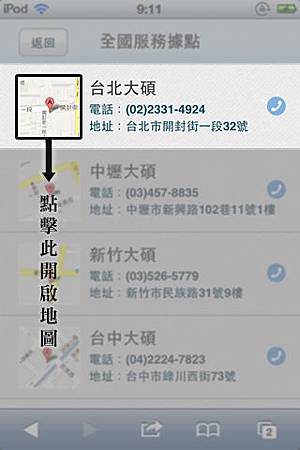
▲圖六
3. 利用「線上諮詢」
如果你對於大碩課程有任何的疑問,歡迎使用此功能做諮詢。
只需要填寫基本的聯絡資料,我們將有專人與你聯絡。
四、 關於「考科組合」的使用
在這個項目裡,我們提供了兩種搜尋方法「快速搜尋」與「考科組合搜尋」。
以上皆能找到各年度你所想要報考科系的詳細資訊。包含招生名額、報考資格等…
你可以在頁面的底部,找到切換這兩種搜尋的按鈕(圖七)。
▲圖七
1. 快速搜尋
在快速搜尋中,建議你使用以下三種方式搜尋:
(1). 依想報考的學校作搜尋,這樣會列出該校所有科系的資料。
(2). 不分學校,只依想報考的學院系所作搜尋,這將會列出所有學校有關於你所選擇的學院系所。
(3). 選擇單一特定的學校與學院系所作搜尋。
詳細的搜尋步驟,請點擊頁面上方「如何使用快速搜尋」的黃色按鈕(圖七),即可展開步驟說明。
2. 考科組合搜尋
這部分只要簡單選擇,欲查詢的學院系所與年度。送出搜尋後,會再列出考科組合,在其中選擇任一組合後,
即可找出符合該考科組合的學校與系所。
五、 關於「交叉查榜」的使用
在交叉查榜中,提供了兩種方法查詢本年度的放榜榜單。
▲圖八
1. 依學校名稱交叉查榜
這部分只要按照欲查詢的學校科系選擇即可。
在最後列出的榜單頁面中,每個上榜同學下方會有「其他錄取學校」的按鈕(圖九),
點擊展開後,可列出該同學在其他學校錄取的相關資訊。而這也是交叉查榜的意義所在。
▲圖九
2. 依考生資料查詢
這部分只要輸入欲查詢的准考證號碼或是姓名即可。
(*備註:在個資法上路之後,建議同學盡量使用准考證號碼作搜尋,以免有使用姓名卻無法搜尋到結果
的問題)
六、 關於「簡章查榜」的使用 
▲圖十
本功能提供了甄試、一般生與在職專班的簡章資訊,並可以直接在你的行中裝置上檢視簡章內容(圖十一)。
除此之外,也提供各學校報名人數狀況與放榜名單等重要資訊。
▲圖十一
2013最新研究所、轉學考、先修班、公職、國營事業、特考、英文、證照資訊
TKB台灣知識庫累積了29年完整考試資訊、師資、教學設備,多年以來輔考眾多學生考上理想的學校、職位,衷心期盼各位學子能在各專長領域一展所長,祝學業、事業順利~
詳細內容洽:【徐先生
0988260196】 線上諮詢【Line:mauricehsu】
- Jan 17 Thu 2013 10:11
※2013手機就可以查榜囉!!!
close
全站熱搜
 留言列表
留言列表
發表留言



 留言列表
留言列表
